パソコンをBLUETOOTH接続する(Mac)
BLUETOOTH接続したい機器を登録しておく操作をペアリング(機器登録)といいます。
初めてスピーカーと組み合わせて使う場合は、最初にペアリングしてください。また、2台目以降の機器とペアリングする場合も同じ手順を行ってください。
対応OS
macOS High Sierra (バージョン10.13)
操作をはじめる前に、以下をご確認ください。
-
スピーカーから1 m以内の距離にパソコンを近づける。
-
スピーカーから突然大きな音が出ることを防ぐため、接続するパソコンとスピーカーの音量を小さくする。
-
 (on/standby)ボタンを押す。
(on/standby)ボタンを押す。スピーカーの電源が入ります。BLUETOOTHランプ(白色)がゆっくり点滅します。
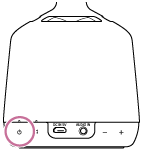
近くに前回接続していたBLUETOOTH機器があるときは、電源を入れただけで、自動的にスピーカーが前回接続していた機器に接続されて、BLUETOOTHランプ(白色)が点灯することがあります。その場合は、接続されたBLUETOOTH機器のBLUETOOTH機能をオフにするか、電源を切ってください。
- BLUETOOTH/
 PAIRINGボタンを約2秒間押す。
PAIRINGボタンを約2秒間押す。スピーカーのBLUETOOTHランプ(白色)が速く点滅し、ペアリングモードに入ったことを知らせる音*が鳴ります。
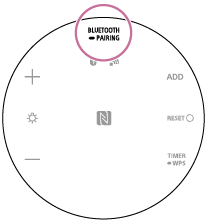
- パソコンでスピーカーを検索する。
-
画面右下のタスクバーで[
 (システム環境設定)]–[Bluetooth]の順に選択する。
(システム環境設定)]–[Bluetooth]の順に選択する。 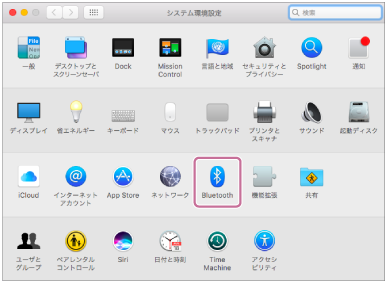
-
Bluetooth画面から[LSPX-S2]を選び、[ペアリング]をクリックする。
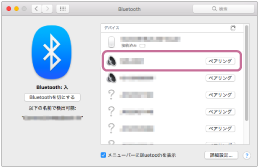
-
- 接続が完了したことを知らせる音*が鳴るのを確認する。
BLUETOOTHランプ(白色)も点灯します。
- 画面右上のスピーカーアイコンをクリックし、[出力装置]から[LSPX-S2]を選ぶ。
パソコンの音楽再生などをお楽しみいただけます。
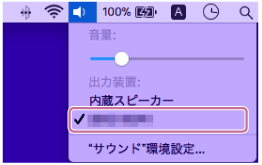
ヒント
-
一度BLUETOOTH接続を行った機器とは、機器のBLUETOOTH機能が有効であれば、スピーカーの電源を入れるだけで再接続されます。
-
上記の操作は一例です。詳しくはお使いのパソコンの取扱説明書をご覧ください。
ご注意
-
スピーカーのペアリングモードは約5分で解除され、BLUETOOTHランプ(白色)が消灯します。手順が完了する前にスピーカーのペアリングモードが解除されてしまった場合は、もう一度手順
 から操作してください。
から操作してください。 -
スピーカーのパスキーは、「0000」に固定されています。パスキーが「0000」でないBLUETOOTH機器とペアリングすることはできません。
-
一度ペアリングすれば再びペアリングする必要はありませんが、以下の場合は再度ペアリングが必要です。
-
修理を行ったなど、ペアリング情報が消去されてしまったとき。
-
9台以上の機器をペアリングしたとき。
スピーカーは合計8台までのBLUETOOTH機器をペアリングすることができます。8台分をペアリングした後新たな機器をペアリングすると、8台の中で接続した日時が最も古い機器のペアリング情報が、新たな機器の情報で上書きされます。
-
接続相手の機器から、スピーカーとの接続履歴が削除されたとき。
-
スピーカーを初期化したとき。
すべてのペアリング情報が消去されます。スピーカーを初期化すると、パソコンとBLUETOOTH接続できなくなる場合があります。この場合は、パソコン側のスピーカーのペアリング情報を削除して、ペアリングをやり直してください。
-
-
スピーカーは複数の機器とペアリングできますが、それらを同時に再生することはできません。
-
AUDIO IN端子に接続コードをつないだままBLUETOOTH機器の音楽を出力させるには、スピーカー底面のBLUETOOTH/
 PAIRINGボタンを押すか、“Sony | Music Center”を使って再生したいBLUETOOTH機器を切り替えてください。
PAIRINGボタンを押すか、“Sony | Music Center”を使って再生したいBLUETOOTH機器を切り替えてください。